win11怎样设置edge为默认浏览器 如何在Win11中将Edge设置为默认浏览器
更新时间:2025-01-10 10:54:07作者:xiaoliu
Win11系统中默认浏览器是Edge,但如果用户希望将其他浏览器作为默认浏览器,也是可以实现的,在Win11系统中,将Edge设置为默认浏览器非常简单,只需在设置中找到默认应用程序选项,然后选择浏览器为Edge即可。这样就可以确保在使用Win11系统时,Edge将成为用户的默认浏览器,方便快捷地浏览网页。
具体步骤:
1.在【设置】中,依次点【应用】-【默认应用】。
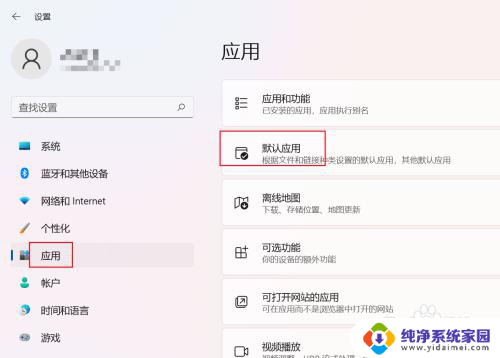
2.在【默认应用】中找到edge浏览器并单击。
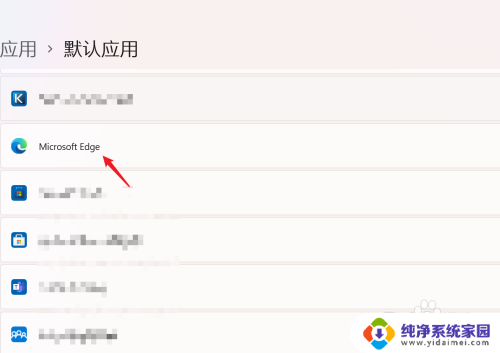
3.在下图所示位置,单击【设置默认值】即可。
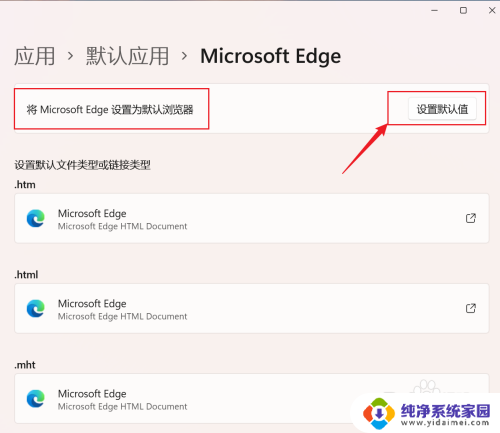
以上就是win11怎样设置edge为默认浏览器的全部内容,还有不懂得用户就可以根据小编的方法来操作吧,希望能够帮助到大家。
win11怎样设置edge为默认浏览器 如何在Win11中将Edge设置为默认浏览器相关教程
- win11如何默认ie浏览器 Windows11如何将默认浏览器设置为ie
- win11怎么默认ie浏览器打开 Windows11如何将默认浏览器设置为IE
- win11系统默认ie浏览器 Windows11如何将默认浏览器设置为IE
- win11怎么设置由ie浏览器为默认浏览器 Windows11如何将默认浏览器设置为IE
- win11浏览器怎么默认为ie Windows11设置IE为默认浏览器的方法
- win11怎么设置ie浏览器为默认浏览器 Win11默认浏览器设置为IE
- win11设置浏览器默认程序 Win11默认浏览器设置方法
- win11将ie默认浏览器怎么设置 Windows 11 如何将默认浏览器设置为IE
- win11主页设置 如何在Win11浏览器中设置默认主页
- win11浏览器一直自动打开网址 win11浏览器默认网页设置教程
- win11如何关闭协议版本6 ( tcp/ipv6 ) IPv6如何关闭
- win11实时防护自动开启 Win11实时保护老是自动开启的处理方式
- win11如何设置网页为默认主页 电脑浏览器主页设置教程
- win11一个屏幕分四个屏幕怎么办 笔记本如何分屏设置
- win11删除本地账户登录密码 Windows11删除账户密码步骤
- win11任务栏上图标大小 win11任务栏图标大小调整方法